ونڈوز 10 پر غلطی کوڈ 0x800713AB کا ازالہ کیسے کریں (04.26.24)
ونڈوز نے ونڈوز اپ ڈیٹ سروس کے ذریعے اپ ڈیٹ کے عمل کو آسان اور پریشانی سے پاک بنا دیا ہے۔ آپ وہاں سے تمام ضروری اپ ڈیٹس ڈاؤن لوڈ کرسکتے ہیں ، اور یہاں تک کہ آپ کچھ بھی کیے بغیر خود بخود ہر چیز کو ڈاؤن لوڈ اور انسٹال کرنے کے لئے یوٹیلیٹی سیٹ کرسکتے ہیں۔
تاہم ، ونڈوز اپ ڈیٹ سسٹم کی خرابیوں کا شکار ہے جیسے ایرر کوڈ . صارف کی اطلاعات کے مطابق ، 0x800713AB ظاہر ہوتا ہے جب ونڈوز کو اپ ڈیٹ کرنے کی کوشش کرتے ہو ، ان کو اپنے آلات کے لئے اہم اپ ڈیٹ انسٹال کرنے سے روکتا ہو۔
لیکن یہ خرابی کا کوڈ ونڈوز اپ ڈیٹ سروس سے خصوصی نہیں ہے۔ غلطی 0x800713AB اس وقت بھی ہوسکتی ہے جب آپ ونڈوز اسٹور اور کورٹانا جیسی ونڈوز سروسز لانچ کرتے ہیں۔ غلطی کے ساتھ آنے والے پیغام کے مطابق ، ونڈوز انٹرنیٹ سے مربوط نہیں ہے حالانکہ یہ حقیقت میں ہے۔ زیادہ تر معاملات میں ، انٹرنیٹ کنیکشن صرف ونڈوز ایپس تک محدود ہے جیسے ای میل ، براؤزر ایپس اور گیمز۔
اس مسئلے نے ونڈوز کے بہت سارے صارفین کو مایوس کردیا ہے کیونکہ پریشانی کو چلانے کے لئے انٹرنیٹ کنیکشن کی بھی ضرورت ہے۔ اس سے وہ ایک لوپ میں پھنس جاتے ہیں۔
پرو ٹپ: کارکردگی کے امور ، جنک فائلوں ، نقصان دہ ایپس اور سیکیورٹی کے خطرات کے لئے اپنے کمپیوٹر کو اسکین کریں۔ > پی سی کے معاملات کے لئے مفت اسکین 3.145.873 ڈاؤن لوڈ کے ساتھ ہم آہنگ: ونڈوز 10 ، ونڈوز 7 ، ونڈوز 8
خصوصی پیش کش۔ آؤٹ بائٹ کے بارے میں ، انو انسٹال ہدایات ، EULA ، رازداری کی پالیسی۔
اس سے پہلے کہ ہم غلطی کا کوڈ 0x800713AB ٹھیک کرنے کے بارے میں بات کریں ، آئیے پہلے اس خرابی کا کیا مطلب ہے اور اس کی بنیادی وجوہات کو جانتے ہیں۔
خرابی کیا ہے کوڈ 0x800713AB؟خرابی کا کوڈ 0x800713AB عام طور پر درج ذیل پیغام کے ساتھ آتا ہے:
اس کے لئے آپ کو انٹرنیٹ کی ضرورت ہوگی۔
ایسا نہیں لگتا ہے کہ آپ انٹرنیٹ سے جڑے ہو۔ اپنا کنکشن چیک کریں اور دوبارہ کوشش کریں۔
0x800713AB
آراء بھیجیں
تاہم ، تاثرات بھیجیں یا نوٹیفکیشن کے کسی بھی لنک پر کلک کرنے سے آپ کو ایک ہی غلطی کا پیغام ملے گا۔ اس کی وجہ یہ ہے کہ اس مخصوص خدمت کی انٹرنیٹ تک رسائی نہیں ہے۔
بہت سے وجوہات ہیں کہ یہ خرابی کیوں ہوتی ہے ، لیکن سب سے عام انٹرنیٹ کی غلط سیٹنگ ہے۔ دوسری وجوہات میں پرانی نیٹ ورک ڈرائیور ، خراب کیش فائلیں ، اور ناکام اپ ڈیٹ شامل ہیں۔
غلطی کوڈ 0x800713AB کو کیسے طے کریںاس غلطی کو ٹھیک کرنے کے مختلف طریقے موجود ہیں ، اس کی وجوہ کی بنا پر مسئلہ. چونکہ مجرم کی درست تشخیص کرنا مشکل ہے ، لہذا یہ تجویز کیا جاتا ہے کہ آپ تمام منظرناموں کا احاطہ کرنے کے لئے ذیل میں مرحلہ وار گائیڈ کی پیروی کریں۔
شروع کرنے کے لئے ، یہاں کچھ ابتدائی اقدامات ہیں جو آپ کو لینے کی ضرورت ہے خرابیوں کا سراغ لگانے کا عمل بہت آسان ہے۔
- اگر آپ وی پی این استعمال کررہے ہیں تو ، اسے عارضی طور پر غیر فعال کردیں۔ اس غلطی کو ٹھیک کرتے وقت آپ کو اپنے فائر وال کو بھی غیر فعال کرنے کی ضرورت ہوسکتی ہے۔
- اپنا براؤزر کھولیں اور دیکھیں کہ کیا ویب صفحات لوڈ ہورہے ہیں۔
- اپنا موڈیم اور روٹر دوبارہ شروع کریں۔
- اپنے کمپیوٹر کا وقت اور تاریخ چیک کریں۔ اس بات کا یقین کرنے کے لئے ضروری ایڈجسٹمنٹ کریں کہ تاریخ اور وقت درست ہیں۔
- اپنے کمپیوٹر پر کیچڈ ڈیٹا اور عارضی فائلوں کو حذف کرنے کے لئے قابل اعتماد ٹول کا استعمال کریں جیسے <مضبوط> آؤٹ بائٹ پی سی مرمت آپ کے عمل کو متاثر کر رہا ہے۔
ایک بار جب یہ چیک مکمل ہوجائیں تو ، پھر آپ نیچے دیئے گئے مراحل پر آگے بڑھ سکتے ہیں۔
مرحلہ 1: اپنے انٹرنیٹ کنیکشن کی جانچ کریں۔پہلی چیز آپ جو مسترد کرنے کی ضرورت ایک برا انٹرنیٹ کنیکشن ہے۔ اگر آپ کے موڈیم اور راؤٹر کو دوبارہ شروع کرنے سے کام نہیں آتا ہے تو ، اپنے انٹرنیٹ کی ترتیبات کو جانچنے اور کچھ تشکیلات کو ایڈجسٹ کرنے کی کوشش کریں تاکہ معلوم ہو کہ وہ کچھ تبدیل کردیں گے یا نہیں۔ یہ کچھ چیزیں ہیں جو آپ کرسکتے ہیں:
- ipconfig / release
- ipconfig / تجدید
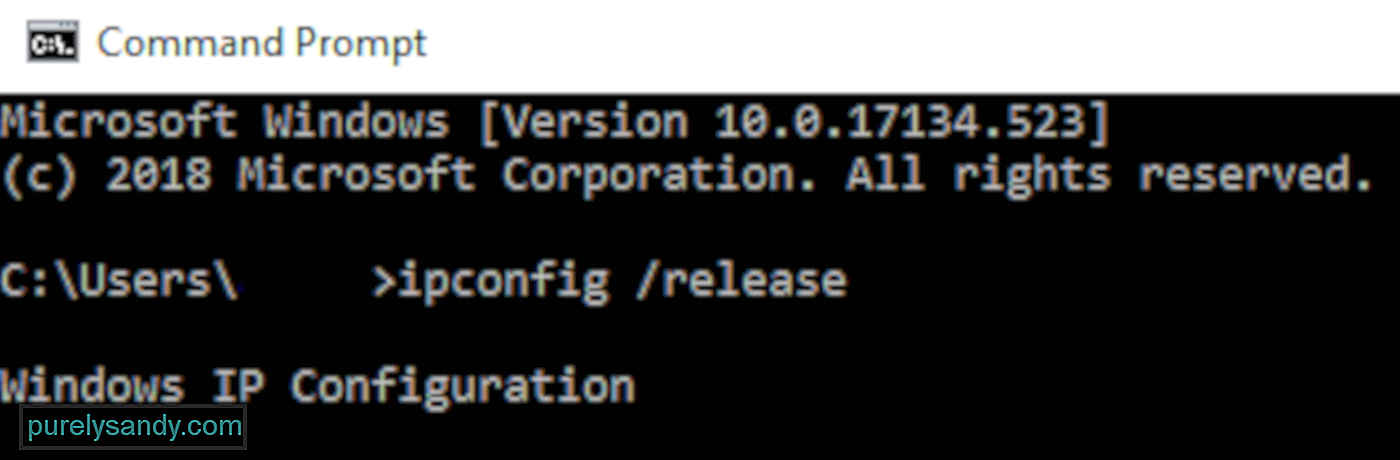
ان اقدامات کے بعد ، اپنے کمپیوٹر کو دوبارہ چالو کریں اور دیکھیں کہ غلطی ٹھیک ہوگئی ہے۔
مرحلہ 2: اپنے نیٹ ورک ڈرائیورز کو اپ ڈیٹ کریں۔ایک اور وجہ کیوں غلطی کا کوڈ 0x800713AB ظاہر ہوا ہے فرسودہ ڈرائیور اپنے نیٹ ورک اڈاپٹر ڈرائیوروں کو دستی طور پر اپ ڈیٹ یا انسٹال کرنے کے لئے ، نیچے دیئے گئے مراحل پر عمل کریں:
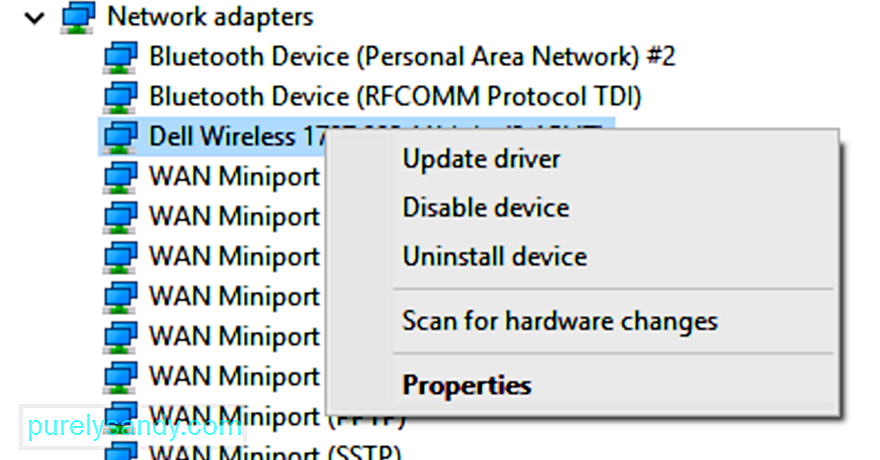
اگر ونڈوز کو تازہ ترین ڈرائیور نہیں ملتا ہے تو ، آپ جدید ترین ڈرائیور ڈاؤن لوڈ کرنے اور اسے اپنے کمپیوٹر پر انسٹال کرنے کے لئے ڈویلپر کی ویب سائٹ پر جا سکتے ہیں۔ متبادل کے طور پر ، آپ ڈرائیور کو اپ ڈیٹ کرنے کی بجائے آلہ ان انسٹال کا بھی انتخاب کرسکتے ہیں۔ ونڈوز اس کے بعد ڈرائیور کو دوبارہ انسٹال کرنے کی کوشش کرے گا جب آپ کا کمپیوٹر دوبارہ چلتا ہے۔
مرحلہ # 3: سسٹم فائلوں کی مرمت کریں۔اگر آپ کے سسٹم میں کوئی گمشدہ یا خراب فائلیں ہیں جو ونڈوز سروسز کو انٹرنیٹ سے جڑنے سے روک رہی ہیں تو ، نظام چل رہا ہے فائل چیکر (ایس ایف سی) اور تعیناتی تصویری خدمت اور انتظامیہ (DISM) آپ کے لئے ٹھیک کردے گی۔
ایسا کرنے کے لئے:
پیروی کریں پائے جانے والے مسائل کو حل کرنے کے لئے اسکین کے بعد دی گئی ہدایات۔
مرحلہ # 4: اپنی پراکسی ترتیبات کو دوبارہ ترتیب دیں۔یہ یقینی بنانا ہے کہ ونڈوز اپ ڈیٹ کی راہ میں فائر وال یا پراکسی سیٹنگیں نہیں مل رہی ہیں۔ کمانڈ پرامپٹ کے ذریعے ان تشکیلات کو دوبارہ ترتیب دے سکتا ہے۔ کنسول کو لانچ کریں اور درج ذیل کمانڈز میں ٹائپ کریں ، پھر ہر لائن کے بعد انٹر دبائیں:
- نیٹ وین ایچ ٹی پی ری سیٹ پراکسی
- نیٹ اسٹاپ ووزرو
- نیٹ اسٹارٹ wuauserv
اقدامات مکمل کرنے کے بعد کمانڈ پرامپٹ بند کریں۔
مرحلہ 5: ونڈوز اپ ڈیٹ سروسز کو دوبارہ شروع کریں۔مندرجہ بالا تمام اقدامات کرنے کے بعد ، آپ کو آخری کام کرنے کی ضرورت ہے خود ونڈوز اپ ڈیٹ کو دوبارہ شروع کریں۔ ایسا کرنے کے لئے:
اپنے کمپیوٹر کو دوبارہ بوٹ کریں اور چیک کریں کہ آیا غلطی کا کوڈ 0x800713AB ابھی بھی ظاہر ہوتا ہے۔
نتیجہانٹرنیٹ کنکشن کو کھو دینا تناؤ کا باعث ہے ، لیکن جب یہ کہتے ہیں کہ ونڈوز آپ کو کہتے ہیں تو یہ زیادہ مایوس کن ہوتا ہے۔ جب آپ واقعی میں ہوں تو انٹرنیٹ سے متصل نہیں ہیں۔ جب غلطی کا کوڈ 0x800713AB ظاہر ہوتا ہے تو ، ونڈوز اپ ڈیٹ اہم تازہ کاریوں کو ڈاؤن لوڈ نہیں کرسکتا ہے کیونکہ وہ کسی وجہ سے انٹرنیٹ تک رسائی حاصل نہیں کرسکتا ہے۔ اگر آپ اس غلطی سے متاثرہ افراد میں سے ایک ہیں تو ، آپ اپنے انٹرنیٹ کنیکشن اور ونڈوز اپ ڈیٹ سروس کو دوبارہ کام کرنے کے ل above مذکورہ بالا اقدامات پر عمل کرسکتے ہیں۔
یو ٹیوب ویڈیو: ونڈوز 10 پر غلطی کوڈ 0x800713AB کا ازالہ کیسے کریں
04, 2024

